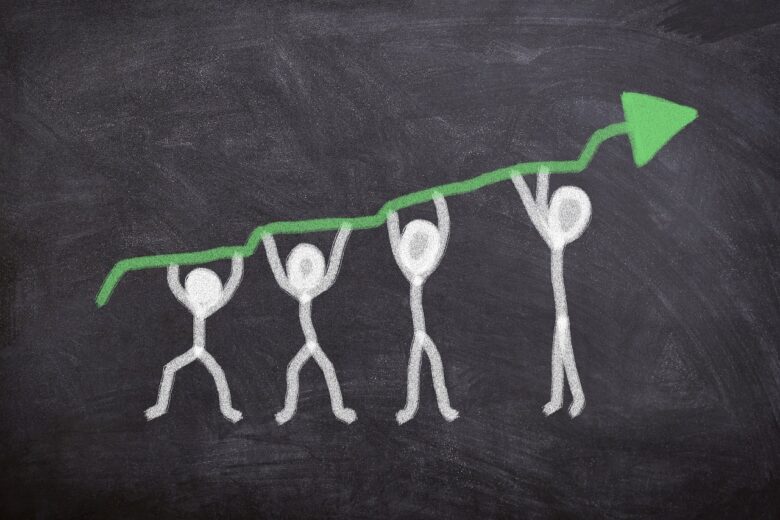今回は、DTMで使われるコンプレッサーの中でも特に有名なEmpirical Labs社「Distressor」についてまとめました。
1995年に開発されたコンプレッサーですが、今でも根強い人気があり、世界中の音楽スタジオで使われています。
ここからは、なぜこのコンプレッサーが人気なのか、どんな時に使える製品なのか、そしてDistressorを使うコツを8つ解説していきます。
DTMコンプレッサー「Distressor」はなぜおすすめ?

DTMコンプレッサー「Distressor」がおすすめの理由は、一言で言うと「万能だから」です。
・どの楽器やシチュエーションにも使える万能コンプレッサー
・操作方法はカンタンだが、できることは無限大
・パンチも温かみも加えられる&音をグッと前に出すこともできる
・アタックがとても速く反応が速いため、出過ぎた音も確実に抑えられる
たった1台でどんなシチュエーションにも対応できるため、世界中のDTMerに愛されています。
設定によっては劇的な変化を加えられることもありますが、劇的な変化がなくてもプロのようなサウンドにすることができます。
具体的にどれぐらい万能であるかどうかは、Distressorで使えるパラメーターをご覧いただくとよりご理解いただけます。
DTMコンプレッサー「Distressor」の使い方
Distressorの使い方はとてもシンプルで、通常のコンプレッサーととりわけ大きく異なる点はありません。
ここでは、プラグイン版のUniversal Audio社「Empirical Labs EL8 Distressor Compressor」を例に使い方を解説します。

INPUT
INPUT信号の量を調整する。
INPUTが多いほどリダクション量が増えるので、コンプレッションされやすくなる。
(INPUTを上げて音量が大きすぎると感じたら、OUTPUTで調整するのがおすすめ)
ATTACK
アタックを調整する。
最速にすると50マイクロ秒、最大にすると30ミリ秒の速さでコンプレッションをかける。
RELEASE
リリースを調整する。
最速にすると0.05秒、最大にすると3.5秒間のリリースタイムが設けられる。
(Optoモード使用中は最大20秒に伸ばすことが可能)
OUTPUT
最終的に聞こえる音の音量を調整する。
(バイパス時と音量が同じになるように設定すると、コンプレッションの効果がわかりやすくなります)
RATIO
レシオを調整する(1:1~20:1まで調整可能)。
白い「RATIO」ボタンを押すか、各パラメーターのランプをクリックすると切り替えができる。
1:1ではリダクションを行わず、10:1ではオプティカルコンプレッサーの動きを再現し、20:1はリミッターのような効果が得られ、NUKEはかなり強いコンプレッションをすることができる。
(2:1~4:1はソフトニー、4:1~6:1はハードニー)
MIX (Dry/Comp)
コンプレッションをした音をしていない音の割合を調整します。(プラグイン版のみ)
DryをMAXにするとコンプレッションをかけていない音(元の音)だけが再生され、CompをMAXにするとコンプレッションをかけた音だけが再生される。
(パラレルコンプレッションができる)
「Dry」「Comp」それぞれの文字を直接クリックするとそれぞれの値をMAXにできる。
GAIN REDUCTION
ゲインリダクション量をランプで表示する。
HR
ヘッドルームを調整する。(UAD社プラグイン版のみ)
DETECTOR
ディテクターにハイパスフィルターやバンドパスフィルターをかけるかどうかを決める。
(ハイパスフィルターは100Hz、6dB / Oct Slope)
DIST
ディストーションをかける。
DIST2では第2倍音を、DIST3では第3倍音を強調してディストーションがかかる。
「HP」をONにするとハイパスフィルターをかける(80Hz、18dB / OctSlope)。
1%THD(Total Harmonic Distortion)
黄色いランプが点灯するとトータルハーモニックディストーションが1%を超えたことを、赤いランプが点灯するとトータルハーモニックディストーションが3%を超えたこと+OUTPUTがクリッピングしていることを示す。
(ここで赤いランプが点灯しても、OUTPUTを下げればクリッピングしなくなる)
LINK
左右チャンネルで全く同じコンプレッションをかけるかどうかを決める。
ランプが点灯しているとLINKがONになり、左右チャンネルで全く同じコンプレッションがかかる。
万能コンプレッサー「Distressor」を使うコツ8選
それではここからは、Distressorを使いこなすために使えるコツを8つご紹介します。
Distressorを使うコツ1:レシオを「1:1」にしてカラーを付け足す
Distressorでは、レシオで「1:1」が選べます。
1:1にするとリダクションがかからないので、Distressorをかけた時に出るほんの少しの温かみやカラーだけ足すことができます。
Distressorを使うコツ2:レシオを「10:1」にしてOptoモードを使う
レシオを「10:1」に設定し、ATTACKを最大、RELEASEを最小にすると「Optoモード」が起動します。
Optoモードにすると、LA-2Aなどのオプトコンプレッサーのような質感を再現できます。
Distressorを使うコツ3:NUKEでよりパンチのあるサウンドにする
レシオでは「NUKE」が選択できます。
NUKEにするとかなり強いコンプレッションを得ることができます。
(NUKEは英語で「強力な一撃」という意味があります)
例えばドラムに使用すると、アタックがかなり強調されたパンチのあるサウンドになります。
ドラムのルームマイクにNUKEモードでコンプレッションをかけると、小さい音もしっかり持ち上がるのでより迫力のあるサウンドになります。
Distressorを使うコツ4:MIXでパラレルコンプを実現する
プラグイン版のDistressorでは「MIX」のパラメーターがあり、コンプレッションをした音としていない音の割合を調整することができます。
つまり、Sendトラックなどを使わなくてもプラグイン内でパラレルコンプレッションをすることができます。
Distressorを使うコツ5:DETECTORで適切なコンプレッションをかける
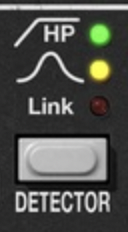
DETECTORにハイパスフィルターやバンドパスフィルターをかけることで、特定の音域に対して過剰に反応しにくくすることができます。
例えばハイパスフィルターをかけると100Hz以下の低音域に対して反応しにくくなるため、バスドラムやベースの音量によってコンプレッションが左右されにくくなります。
またバンドパスフィルターをかけると高音域と低音域の両方にフィルターがかかるため、ボーカルのキツい子音成分に対して過剰に反応しにくくなります。
実際に聞こえる音に対してフィルターがかかるわけではなく、「コンプレッションをどれだけ行うか」の判断に影響するフィルターです。
特定の楽器や周波数帯域に過剰に反応することなくコンプレッションをかけることができますので、コンプレッションのかかりすぎ・かからなすぎに悩んだ場合はぜひ活用してみてください。
Distressorを使うコツ6:ディストーションをかけてアナログの質感を足す
Distressorでは「DIST」のパラメーターでディストーションをかけることができます。
DIST2では第2倍音を、DIST3では第3倍音を強調してディストーションがかかります。
このように、ディストーションをかけると音に温かみが加えられます。
Distressorを使うコツ7:LINKで適切なコンプレッションをする
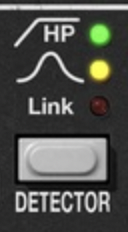
「LINK」をONにすると、左右チャンネル(右から聞こえる音と左から聞こえる音)に対して同じ量のコンプレッションがかかります。
例えばドラムのタムのPanを左右に振っているとき、「左からタムが音が鳴っている時だけ少しうるさいな」と感じることがあります。
このようなとき、LinkをOFFにすると左チャンネルだけ強くコンプレッションがかかるので、右チャンネルの音は強く影響しません。
同様に、アコースティックギターを左右でダブリングしているとき、LinkをOFFにすると音量が大きくなった方だけコンプレッションをかけることができます。
LinkをOFFにすると左右チャンネルそれぞれに適したコンプレッションが別々にかかるので、左右差が目立たないようにしたい時におすすめです。

一方で、音量が大きい方のチャンネルだけコンプレッションを強くかけると、全体のバランスが崩れて聞こえることがあります。
例えばバスドラムやスネアを常に真ん中で鳴らしている場合、左側だけ強くコンプレッションがかかるとバスドラムやスネアの左半分だけ音量が下がってしまうので、右側の音量が大きく聞こえる=Panが少し右にズレたような聞こえ方になることがあります。
そのため、ドラムBusなど複数の楽器に対してまとめてコンプレッサーをかけるときは注意が必要です。
LINKをONにした方がいいときもあれば、OFFにした方がいいときもあります。
どちらが適切なのかは楽曲によって異なりますので、こちらをしっかり理解しながら使うことが大切です。

ちなみにハードウェア版のDistressorはモノラルユニットであるため、ステレオユニットとして使うためには2台のDistressorを組み合わせる必要があります。

プラグイン版でははじめからステレオユニットとして使うことができるので、プラグイン1つでステレオ処理ができます。
Distressorを使うコツ8:ヘッドルームを調整する
UAD版のDistressorプラグインには「HR」というパラメーターがあり、ヘッドルームを調整することができます。
(他のUAD社製品にもHRのパラメーターがついていることが多いです)
この機能を使えば、INPUTとOUTPUTの両方を使って全体の音量を調整する必要がありません。
ヘッドルームを十分に設けておくと、過度にコンプレッションがかかるのを防ぐことができ、クリッピングする心配もありません。
おすすめDTMハードウェア・プラグイン「Distressor」を購入する

Distressorは、ハードウェア版もプラグイン版も両方購入することができます。
ハードウェア版を購入する場合は、今回解説した通り、ステレオ処理ができるよう2台購入するのがおすすめです。
プラグイン版はメーカーによって数千円〜数万円で購入できますので、ハードウェア版に手が届かない方にもおすすめです。
ハードウェア版のDistressorを購入する




.jpg)